XP Embedded開発ツール群を使いこなそう:Windows XP Embedded開発入門(3)(1/2 ページ)
XP Embeddedには、開発をサポートする各種ツールが用意されている。ツールを使いこなして開発を効率化しよう
今回は、カスタムコンポーネントやドライバコンポーネントの作成ツールであるComponent Designerなど、Windows XP Embedded(以下XP Embedded)開発用の各種ツールを紹介します。
Component Designerによるドライバコンポーネント開発
XP Embedded OSランタイムイメージは、コンポーネントの集合体です。そして、標準で提供されていないドライバやカスタムアプリケーションもまた、コンポーネントとして作成・登録する必要があります(注)。
Windows XP Professionalが標準搭載していないドライバをXP Embeddedで使用する際は、「Component Designer」を用いてドライバコンポーネントを作成します。基本的には、対象ドライバのINFファイルをComponent Designerでインポートすることで簡単に作成できます。
ただし、ドライバによってはコンポーネント作成時に多少工夫を必要とするものがあります。例えば、
- INFファイルが正常にインポートできない場合
- INFファイルに依存関係がある場合
- インポート情報以外のファイルが必要な場合
といったことが原因で正常にドライバが組み込めないことがあります。
INFファイルが正常にインポートできない場合
XP Embedded SP2から、Component DesignerのINFファイルのインポート精度が向上しました。しかし、SP2においてもINFファイルの読み込み時にComponent Designerの表示がおかしくなったり、空のコンポーネントや各種情報に誤りのあるコンポーネントが作成されたりすることがあります。
このような場合は、INFファイルのManufacturerセクションとそれに関連するセクション情報をチェックします。よくある事例として、
[Manufacturer] %XXXX% = XXXX, NTx86.5.1 (中略) [XXXX.NTx86.5.1]
と記述されていることがあります。見てのとおり、Manufacturerセクションには「,」(カンマ)が使用されている一方、セクション情報は「.」(ピリオド)になっています。ます。そこで、Manufacturerセクションを「.」(ピリオド)に修正してインポートし直せば、正常にインポートが行われます。つまり、同じINFファイルに含まれているセクション情報と記述を一致させるというわけです。
INFファイルに依存関係がある場合
INFファイルをインポートしようとすると、Component Designerに
Cannot find included INF File: xxx.inf
という警告が表示されることがあります。
この場合は、Repositoriesフォルダ(注)からmachine.infを探し出し、ich6core.infの同階層に配置して再度インポートを行います。
インポート情報以外のファイルが必要な場合
Component Designerでドライバコンポーネントを作成し、OSランタイムイメージ上のデバイスマネージャなどで確認を行った際、ドライバが正常に動作していない場合があります。この場合は「ドライバの再インストール」を行います(注)。
ドライバの再インストールを実行すると、ダイアログで必要なファイルを要求されます。これらのファイルは、適切な場所に配置されていないか、ファイルが存在しないものです。これらのファイル情報をComponent Designerで追加することで解決する場合があります。
また、WINDOWS\setupapi.logにはドライバインストール時のログが出力されます。このファイルを参照することで、ドライバが動作しない原因を検証することも可能です。
Copyright © ITmedia, Inc. All Rights Reserved.
 画面1 Component DesignerでINFファイルを読み込んだところ
画面1 Component DesignerでINFファイルを読み込んだところ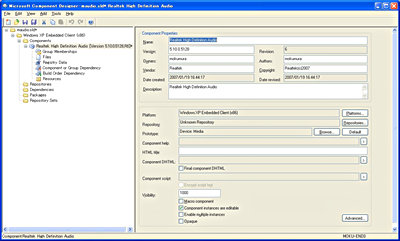
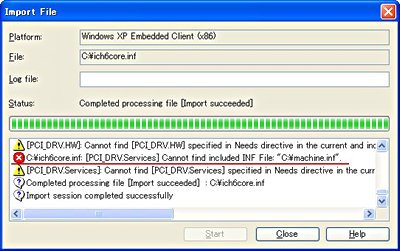 画面3 ich6core.infにはmachine.infが必要
画面3 ich6core.infにはmachine.infが必要

